Mesmo que, na verdade, faça efeitos 3D ou efeitos de desenho animado em suas fotos pode levar muito tempo e a pessoa que faz isso tem o conhecimento e a experiência necessários. Mas aqui neste tutorial vamos te ensinar uma forma bem fácil de fazer esse efeito em menos de 5 minutos com o uso de um ferramenta muito prática.
Este programa é extremamente fácil de usar e você pode fazer edições e edições incríveis, como mudar a cor, clarear a pele ou remover objetos e pessoas de uma foto. Tudo isso de forma muito rápida e fácil e sem investir longas horas de trabalho. E então você vai aprender como converter uma foto ou rosto em uma caricatura no Photoshop, de forma rápida e fácil.
Como transformar uma foto ou rosto em uma caricatura no Photoshop
Usando uma ferramenta chamada Pen. Com ele, você pode fazer uma caricatura com todas as fotos que você quiser, mas sim, elas devem ter uma resolução excelente, com detalhes suficientes e ter traços faciais bem definidos.
Para iniciar e transformar nossa foto em um desenho animado, devemos primeiro abrir o programa Photoshop. Depois disso, procuraremos nos arquivos do nosso PC a fotografia que vamos converter, selecioná-la e criar um clipe na opção Abrir. Esta ação fará com que apareça no programa.
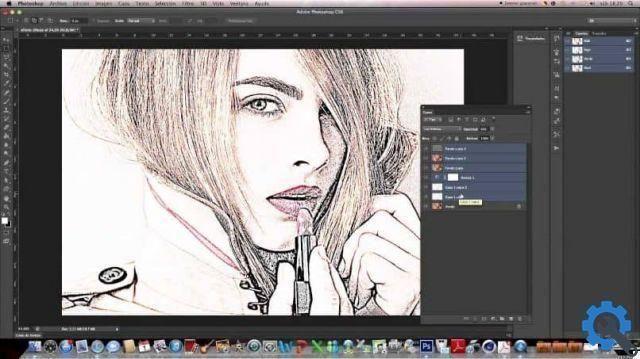
Quando temos a foto, precisamos selecionar a ferramenta Caneta. Nós vamos encontrá-lo em menu lateral localizado no lado esquerdo da janela. Como temos que trabalhar precisamente com o contorno da imagem, precisamos fazer zoom para ter uma melhor visualização e detalhamento do contorno.
Usando a ferramenta caneta de seleção e a camada de preenchimento
Agora comece a delinear todo o contorno da imagem, como já dissemos, você tem que ser muito preciso. Isso depende se o seu caricatura é muito profissional, tenta delinear o contorno das orelhas, a zona que une o cabelo com a testa. Apenas contorne a pele, se houver camisa ou blusa, apenas contorne a junção entre a pele e o tecido.
Depois de terminar esta operação, você precisa pressionar i Teclas Ctrl + Enter, isso para transformar em seleção. Em seguida, com a ferramenta de seleção de bordas, contornamos todo o contorno do cabelo para que a união da pele e do cabelo fique mais nítida.
Nos parâmetros de raio de borda, deslocamento de borda, suave, ajustamos para que as bordas fiquem mais limpas. Você deve ter a última palavra neste momento, para que a imagem tenha o melhor detalhe possível. Quando terminar, vamos cortar a opção Ok, agora vamos selecionar a opção para criar uma camada de preenchimento.
Este está localizado na parte inferior direita da janela e ao criar um clipe, várias opções aparecerão e escolheremos o cor uniforme. Nesta seção, escolheremos o tom de pele que melhor se adapta ao da foto. Feito isso, criaremos um clipe na opção Ok, agora faremos o mesmo, mas com outra cor.
Selecionamos novamente a ferramenta caneta e selecionamos as áreas com sombras, o contorno do queixo, o pescoço, os olhos, etc. agora vamos criar uma camada de preenchimento e escolher outra cor, agora multiplicamos no modo de mesclagem da cor cinza. E vamos diminuir a opacidade e repetir este procedimento com outras áreas da imagem.
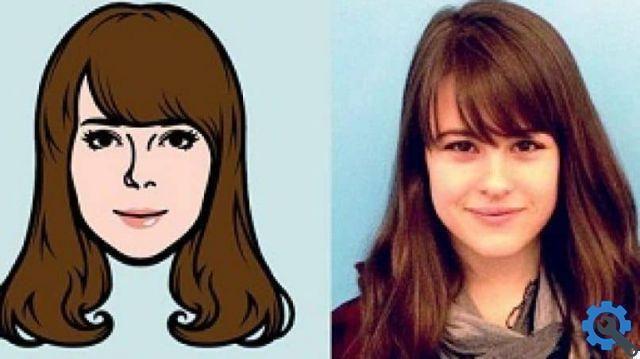
E, finalmente, com a ferramenta de seleção rápida, selecionamos eu capelli e então selecionamos as arestas e aplicamos preencher o nível novamente. E para os olhos use a ferramenta de seleção, faça duas ovais e depois preencha-as com cor.


























